cara mengganti nama komputer pada windows 10 | Pada windows 10 atau windows yang paling baru dan update, masih banyak orang yang belum menghentaui cara penggunaan nya. Jika kalian menginstall ulang komputer anda, atau barusan selesai menginstall ulang. biasanya secara default nama komputer yang anda pakai berupa huruf kombinasi huruf, angka atau simbol yang sulit di hapal.
Terlihat hal ini tidak terlalu menjadi masalah bagi anda. padahal memberi nama komputer dengan benar dan tepat sangat lah penting. kenapa penting?
Jika anda menggunakan komputer tersebut dalam kegiatan pribadi anda, memang tidaklah sangat penting. namun, jika komputer terhubung dengan jaringan, nama komputer anda akan sebagai identitas asli anda. hal ini lah yang sangat penting untuk anda. maka dari itu berilah nama yang secara jelas dan benar.
Nama komputer anda bisa menjadi sebuah identitas yang mudah di mengerti orang lain atau sebagai tanda pengenal anda. sehingga, dapat mempernudah pengguna lain untuk mengakses ke komputer anda.
Untuk windows 10 menjadi hal yang wajib mengubah nama komputer anda menjadi nama sesuai identitas anda. lalu, bagaimana cara mengubah nama komputer anda pada windows 10? Berikut saya akan menjelaskan bagaimana cara yang simpel dan mudah untuk mengubah nama komputer pada windows 10.
Terlihat hal ini tidak terlalu menjadi masalah bagi anda. padahal memberi nama komputer dengan benar dan tepat sangat lah penting. kenapa penting?
Jika anda menggunakan komputer tersebut dalam kegiatan pribadi anda, memang tidaklah sangat penting. namun, jika komputer terhubung dengan jaringan, nama komputer anda akan sebagai identitas asli anda. hal ini lah yang sangat penting untuk anda. maka dari itu berilah nama yang secara jelas dan benar.
Nama komputer anda bisa menjadi sebuah identitas yang mudah di mengerti orang lain atau sebagai tanda pengenal anda. sehingga, dapat mempernudah pengguna lain untuk mengakses ke komputer anda.
Untuk windows 10 menjadi hal yang wajib mengubah nama komputer anda menjadi nama sesuai identitas anda. lalu, bagaimana cara mengubah nama komputer anda pada windows 10? Berikut saya akan menjelaskan bagaimana cara yang simpel dan mudah untuk mengubah nama komputer pada windows 10.
1. Mengubah Nama Melalui Control Panel
cara nya yaitu dengan membuka kontrol panel, kemudian klik lama Control panel > system and security> system. Nah disinilah kamu akan sistem komputer kamu. Pada bagian computer name, domain, and workgroup setting, klik change settings. selanjutnya akan muncul jendela baru pada system properties.
Pada bagian system, klik opsi to rename this computer, lalu klik tombol change. kemudian isi untuk komputer kamu. Isi sesuai identitas yang jelas. Jika sudah jelas klik OK.
Nah, jika sudah biasanya windows akan memberitau ke anda untuk segera merestart komputer agar perubahan pada program bisa di jalankan. Perlu di ingat, sebelum merestart, pastikan semua pekerjaan sudah tersimpan. setelah restart, nama komputer anda akan berubah sesuai yang anda isi tadi. Dan Berhasil
2. Dengan mengubah nama komputer melalui windows 10 settings
Pertama, buka terlebih dahulu windows 10 settings, caranya yaitu klik start menu > settings. setelah itu, pilih tab system > About. cara ini tidak berbeda jauh dengan cara control panel di atas tadi, yang membedakan disini kamu bisa melihat beberapa informasi mengenai system pada komputer. Nah untuk merubah nama komputer, klik rename PC. yaitu terletak di bagian atas..
Jika sudah klik OK. sama seperti cara control panel. windows akan secara otomatis meminta untuk merestart komputer anda. maka restart lah komputer anda agar perubahan ini bisa terjadi. jika sudah di restart maka otomatis nama pc anda akan berubah.
sekian artikel mengenai 2 langkah mudah mengganti nama komputer pada windows 10 semoga bermanfaat dan dapat di pratekkan.
 :.
:.
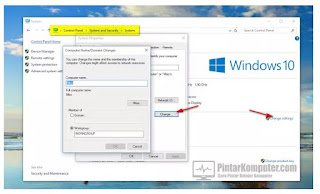










0 comments:
Post a Comment